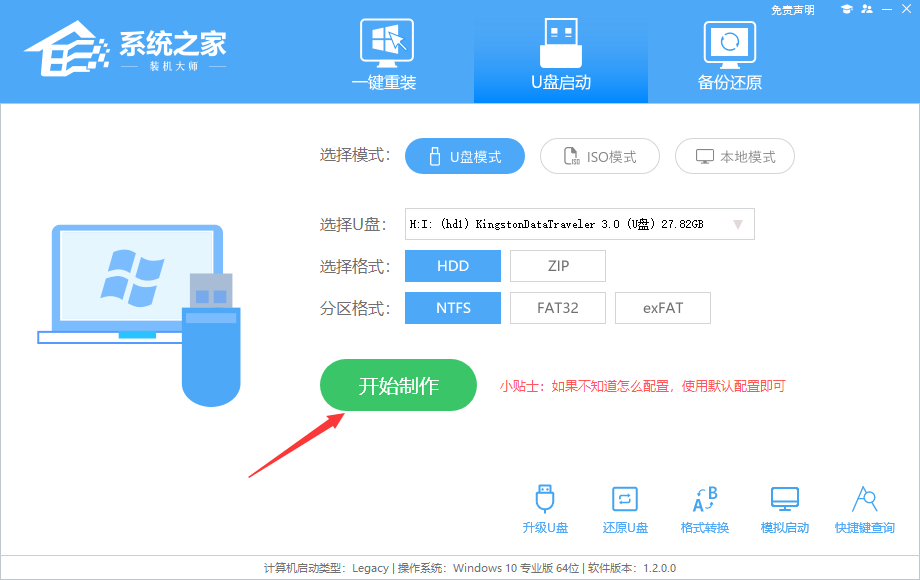Win11 21H2(22000 1219)11月更新V2022是微软11月发布的Win11 21H2的最新版本,解决了影响文件资源管理器和Windows系统操作安全的问题。这里小编为您提供最新的iso镜像文件下载。如果你喜欢的话,就不要错过了!
Windows 11 21H2 KB5019961补丁下载:【点击下载】
更新日志
解决了Windows 操作系统的安全问题。
添加了对Windows 搜索结果和性能的改进。
右键单击任务栏时将任务管理器添加到上下文菜单。该功能将在未来几周内推出。
解决了影响分布式组件对象模型(DCOM) 身份验证强化的问题。它会自动将来自DCOM 客户端的所有非匿名激活请求的身份验证级别提高到RPC_C_AUTHN_LEVEL_PKT_INTEGRITY。如果身份验证级别低于数据包完整性,则会发生这种情况。
解决了影响远程过程调用服务(rpcss.exe) 的DCOM 问题。如果指定了RPC_C_AUTHN_LEVEL_NONE,则会将身份验证级别提升到RPC_C_AUTHN_LEVEL_PKT_INTEGRITY,而不是RPC_C_AUTHN_LEVEL_CONNECT。
解决了影响Microsoft Azure Active Directory (AAD) 应用程序代理连接器的问题。它无法代表用户检索Kerberos 票证。错误消息是“指定的句柄无效(0x80090301)”。
解决了影响具有特定处理器的设备上计划的本机映像生成器(Ngen.exe) 任务的问题。
解决了影响证书映射的问题。当失败时,lsass.exe 可能会停止在schannel.dll 中工作。
解决了导致操作系统升级停止响应然后失败的问题。
解决了影响您计划每两周运行一次的任务的问题。它每周运行一次。
解决了影响Microsoft Direct3D 9 游戏的问题。如果硬件没有本机Direct3D 9 驱动程序,图形硬件将停止工作。
修复了影响三种汉字字体的问题。当您将这些字符设置为粗体时,宽度大小是错误的。
解决了某些平台上使用Microsoft D3D9 的游戏中的图形问题。
解决了在IE 模式下影响Microsoft Edge 的问题。弹出窗口和选项卡的标题错误。
解决了影响Microsoft Edge IE 模式的问题。它会阻止您打开网页。当您启用Windows Defender 应用程序防护(WDAG) 并且未配置网络隔离策略时,会发生这种情况。
它解决了影响Microsoft 和第三方输入法编辑器(IME) 的问题。当您关闭IME 窗口时,它们将停止工作。如果IME 使用Windows 文本服务框架(TSF) 1.0,则会出现这种情况。
解决了影响图形编辑程序中套索工具的问题。
解决了影响通用打印机的问题。删除后无法重新安装。
解决了创建重复打印队列的问题。因此,原来的打印队列停止工作。
解决了影响某些驱动程序的问题。播放受硬件保护的数字版权管理(DRM) 内容时会消耗更多电量。
解决了影响某些硬件上的驱动程序安装的问题。您不会看到安装进度的显示。
解决了影响Windows 11 SE 版本中的Clipchamp 应用程序的问题。 Clipchamp 不会运行。
解决了影响.msi 文件的问题。当您禁用脚本强制时,Windows Defender 应用程序控制(WDAC) 会忽略它们。
解决了影响远程桌面虚拟桌面基础架构(VDI) 场景的问题。会话可能使用了错误的时区。
解决了影响远程桌面(RD) 会话主机上的文件资源管理器的问题。文件资源管理器停止工作。当非Windows 客户端连接到Windows 11 RD 会话主机并且您启用时区重定向策略时,会发生这种情况。
修复了影响按钮样式BS_PUSHLIKE 的问题。这种风格的按钮在深色背景下很难识别。
解决了使用Microsoft Edge 时阻止凭据UI 在IE 模式下显示的问题。
解决了影响双SIM 卡通话的问题。如果您在手机上选择无SIM 卡并在设备上拨打电话,则双SIM 卡功能将无法使用。
解决了影响服务器管理器的问题。当多个磁盘具有相同的UniqueId时,可能会重置错误的磁盘。有关详细信息,请参阅KB5018898。
更新了DriverSiPolicy.p7b 文件中的Windows 内核易受攻击的驱动程序阻止列表。此更新还确保Windows 10 和Windows 11 中的阻止列表相同。有关详细信息,请参阅KB5020779。
符合Microsoft 与美国政府(USG) 版本6 修订版1 (USGv6-r1) 的要求。
约旦将于2022 年10 月结束夏令时。约旦时区将永久转换为UTC+3 时区。
安装方法
1、硬盘安装(注:禁止插入U盘)
首先关闭计算机上的所有防病毒软件,否则安装可能会失败。
下载本网站的系统iso文件,并将iso文件解压到D盘或者其他盘。切记不要解压到桌面或者系统盘C盘,然后打开解压文件夹中的【一键安装系统】。
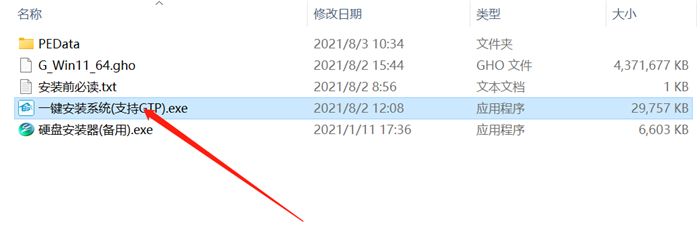
点击【立即重新安装系统】后,整个安装过程将自动进行。

注意:对于旧型号,如果安装失败,需要使用【硬盘安装程序(备份)】才能正常安装。
2、U盘安装(有U盘)
下载USB启动盘制作工具,推荐【系统首页安装大师】。
插入U盘,一键创建USB启动盘,将下载的系统复制到已启动的U盘中,重新启动电脑,将U盘设为第一启动项,启动进入PE,运行“PE One”点击桌面上的“安装”启动GHOST进行镜像安装。